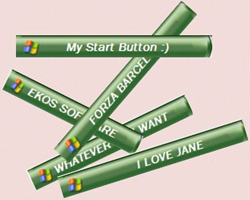
আমাদের মনে ইচ্ছা জাগে যে আমার উইন্ডোস এর স্টাট্র মেনুর নামটির জায়গায় যদি আমার নাম বা আমার পছন্দের নাম দিতে পারলে তো সকলকে জমকে দিতে পারতাম। আবার অনেকেই মনে করেন যে যদি আমার উইনডোজ এর জায়গায় যদি আমার পছন্দের নাম দিতে পারতাম তাহলেতো সবাইকে আরো চমকে দিতে পারতাম। যাই হোক আজ আমি আপনাদের জানাব কিভাবে উইনডোজ এর স্টাট্র মেনুর নামটির জায়গায় আপনার পছন্দের নাম বসাবেন?!!! পরে আপনাদের জন্য টিউন করব কি ভাবে উইন্ডোস এর জায়গায় আপনার প্রিয় লোগে ও নামদিতে পারবেন।
সতর্কতাঃ কাজটি করার সময় সতর্কতা অবলম্বন করতে হবে যাতে কোন ভুল না হয়। যে ভাবে নির্দেশনা দেওয়া হবে যাতে সেই ভাবে কাজটি হয়। কাজ করতে গিয়ে যদি কোন প্রকার ভুল করে ফেলেন তাহলে আমি কোন প্রকার দ্বায়ী থাকবে না। যদি কোন প্রকার ভুল হয়ে যায় তাহলে আপনার পিসিকে সেইফমোড এ অন করে সিসটেম রিসেট করলে ফল পাওয়া যেতে পারে।
সতর্কতা ২ঃ কাজটি করার আগে আপনার অতি প্রয়োজনিয় ফাইল বা ফোলডার গুলো সি:/ ড্রাইভ থেকে ব্যাকআপ নিয়ে রাকতে ভুলবেন না।
সতর্কতা ৩ঃ ভালোভাবে না বুজে কাজটি করার থেকে বিরত থাকবেন।
শুরু করা যাক
ধাপ ১: explorer.exe ফাইলটি এডিট করণ explorer.exe ফাইলটি একটি বাইনারি ফাইল তাই ফাইলটিকে আমাদের এডিট করার জন্য একটি বিশেষ সফ্টওয়ার ব্যবহার করব। যেমন আমি সিসোর্স হ্যাকার সফ্টওয়ারটি ব্যবহার করেছি তা আপনিও করতে পারেন। এই সফ্টওয়ার দিয়ে টি বাইনারি ফাইল এডিট করার জন্য একটি অপযোগি। সফ্টওয়ারটি এখান থেকে ডাউনলোড
করোন।
১. সফ্টওয়ারটি Install করুন
২. সি ড্রাইভ থেকে explorer.exe ফাইলটি ব্যাকআপ নিয়ে অন্য একটি ড্রাইভএ একটি ফোলডার বানিয়ে explorer.exe ফাইলটি রাখুন।
৩. Resource Hacker software টি রান করুন। ছবি নং ১ এর মত দেখাবে।৪. এইবার ফাইল এ ক্লিক করে সি ড্রাইভ থেকে explorer.exe ফাইলটি Open করুন। ছবি নং ২ এর মত দেখাবে।
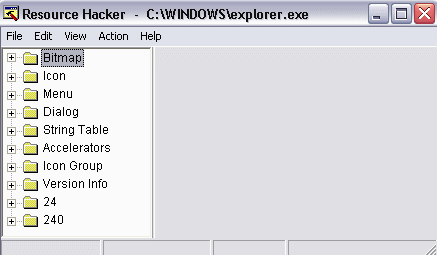
৫. সেখান থেকে ৩৭ নং ফোল্ডারটি সিলেক্ট করলে একটা ১০৩৩ নামের একটি বাইনারি ফাইল দেখাবে। ছবি নং ৩ এর মত।
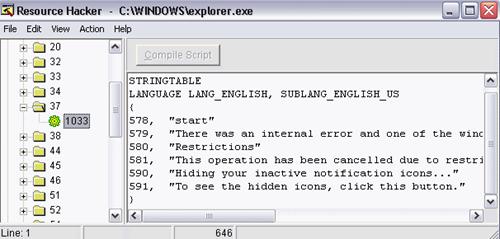
৬. এইবার ৫৭৮ নং লাইন থেকে Start লেখাটি করিবর্তন করে আপনার পছন্দের নাম দিন। যেমন “start’’ পরিবর্তন করে “ABCD’’ দিন।
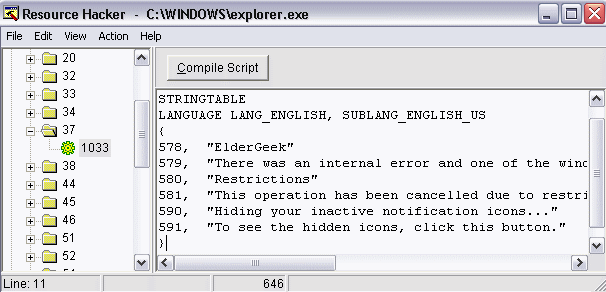
৭. তারপর ঈড়সঢ়ষবঃব Complete Script এ ক্লিক করুন।
৮. তারপর সেইভ আস দিয়ে ABCD.exe ফাইল এর নাম দিয়ে Windows এ সেইভ করুন। ছবি নং ৪ এর মত।
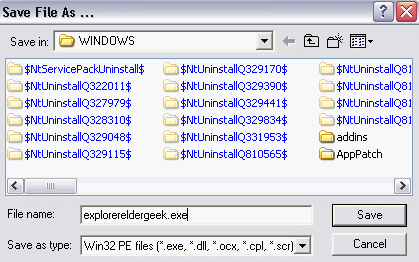
এখন আপনার explorer.exe টি তৈরিড হয়ে গেছে এখন আপনাকে সিসটেমকে এইফাইল চালনার জন্য সিসটেম রেজিস্ট্রি থেকে অনুমোদন নিতে হবে।
১. Start menu থেকে জঁহ টাইপ করুন Run এন্টার দিন। ছবি নং ৫ এর মত দেখাবে।
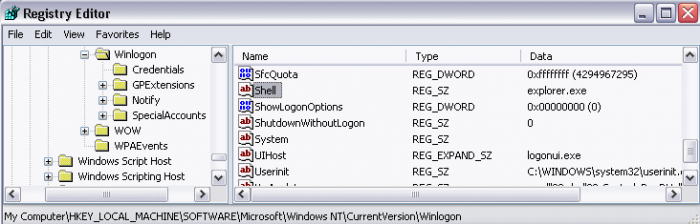
২. HKEY_LOCAL_MACHINE\ SOFTWARE\ Microsoft\ Windows NT\ CurrentVersion\ W
inlogon
৩. shell এ ডাবল ক্লিক করুন Edit String ওপেন হবে এবং ভ্যালু ডাটাই অইঈউ.বীব টাইপ করে ওকে দিন। ছবি নং ৬ এর মত
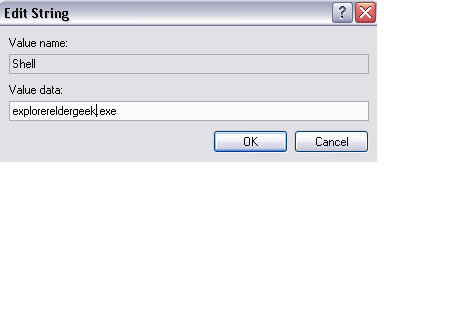
৪. এইবার আপনার পিসি রিবোট করুন।
৪. এইবার আপনার পিসি রিবোট করুন।
হয়ে গেল আপনার কাজ রিবুট দিয়ে দেখুন Start এর জায়গায় আপনার দেওয়া নামটি এসে গেছে। কোন ভুল হলে ক্ষমার দূষ্টিতে দেখবেন।
আমি Alauddin Khan। বিশ্বের সর্ববৃহৎ বিজ্ঞান ও প্রযুক্তির সৌশল নেটওয়ার্ক - টেকটিউনস এ আমি 12 বছর 9 মাস যাবৎ যুক্ত আছি। টেকটিউনস আমি এ পর্যন্ত 6 টি টিউন ও 2 টি টিউমেন্ট করেছি। টেকটিউনসে আমার 1 ফলোয়ার আছে এবং আমি টেকটিউনসে 0 টিউনারকে ফলো করি।